
Usando AirPrint
Esta seção descreve as configurações necessárias para usar AirPrint e o procedimento para imprimir, digitalizar e enviar faxes dos dispositivos Apple.
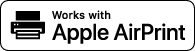
Configurações de AirPrint |
Solução de problemas |
Definindo as configurações de AirPrint
É possível registrar informações, incluindo o nome da máquina e o local de instalação, usadas para identificar a máquina. As configurações necessárias para usar AirPrint da máquina podem ser definidas remotamente usando a UI Remota.
Configurando as definições usando a IU Remota
1
Inicie a IU remota e faça o logon no modo Gerente Sistema. Iniciando a IU Remota
2
Clique em [Settings/Registration].
Caso esteja usando um dispositivo móvel, como um iPad, iPhone ou iPod touch, leia "clique" como "toque" nesta seção.
3
Clique em [Network Settings]  [AirPrint Settings].
[AirPrint Settings].
 [AirPrint Settings].
[AirPrint Settings].4
Especifique as definições necessárias e clique em [OK].
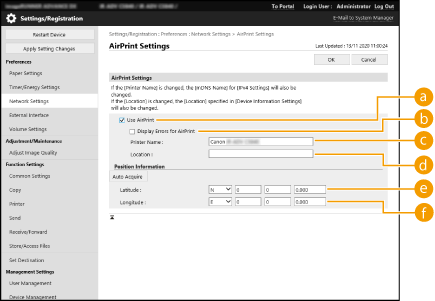
 [Use AirPrint]
[Use AirPrint]Selecione a caixa de seleção para habilitar AirPrint. Para desabilitar AirPrint, limpe a caixa de seleção.
 [Display Errors for AirPrint]
[Display Errors for AirPrint]Se estiver imprimindo com o AirPrinte e ocorrer um problema com o arquivo impresso e ele não for corretamente impresso, é possível usar esta configuração para escolher se as telas de erro aparecem no painel de controle.
 [Printer Name]
[Printer Name]Insira o nome da máquina. Se um nome mDNS já tiver sido registrado [mDNS Settings] ([Network Settings] em [Preferences] (Settings/Registration)), o nome registrado será exibido.
 [Location]
[Location]Insira o nome da máquina. Se um local já tiver sido registrado [Device Information Settings] ([Device Management] em [Management Settings] (Settings/Registration)), o nome registrado será exibido.
 [Latitude]
[Latitude]Insira a latitude do local onde a máquina está instalada.
 [Longitude]
[Longitude]Insira a longitude do local onde a máquina está instalada.
5
Reinicie a máquina.
DESLIGUE a máquina, espere no mínimo 10 segundos, e LIGUE a máquina.
Definindo configurações a partir do display de toque
1
Pressione  (Settings/Registration).
(Settings/Registration).
 (Settings/Registration).
(Settings/Registration).2
Pressione <Log In>.
Insira o ID e o PIN do gerenciador do sistema.
3
Pressione <Preferences>  <Network>
<Network>  <Use AirPrint>.
<Use AirPrint>.
 <Network>
<Network>  <Use AirPrint>.
<Use AirPrint>.4
Pressione <On>  <OK>.
<OK>.
 <OK>.
<OK>. |
Se você selecionar [Use AirPrint], as configurações a seguir em <TCP/IP Settings> também serão definidas como <On>.Use HTTP IPP Print Settings Use IPv4 mDNS Use IPv6 mDNS Use Network Link Scan |
 |
Se você alterar o [Printer Name] que especificou uma vez, pode ser que não consiga mais imprimir do Mac que estava sendo usando para impressão até agora. Isso acontece porque o <mDNS Name> (Criando configurações de DNS) do IPv4 também muda automaticamente. Nesse caso, adicione a máquina ao Mac novamente. Quando o AirPrint está em uso, <Use Same mDNS Name as IPv4> é fixado em <On> para o nome mDNS do IPv6. Inserir o nome da impressora torna mais fácil identificar múltiplas impressoras que suportam AirPrint. |
Exibindo a tela para AirPrint
É possível exibir a tela para AirPrint, na qual você pode não apenas acessar as configurações de AirPrint mas também visualizar informações sobre consumíveis, como papel e cartuchos de toner. Além disso, você pode configurar as configurações da função de segurança.
Exibindo a partir de um Mac
1
Clique em [System Preferences] no Dock na área de trabalho  [Printers & Scanners].
[Printers & Scanners].
 [Printers & Scanners].
[Printers & Scanners].2
Selecione a máquina e clique em [Options & Supplies].
3
Clique em [Show Printer Webpage].
4
Fazendo Login na UI Remota
Para mudar as configurações de AirPrint, é necessário fazer login como administrador.
Configurando a tela para AirPrint
Se você fizer login com privilégios de administrador, também poderá alterar as configurações de AirPrint a partir da página para AirPrint.
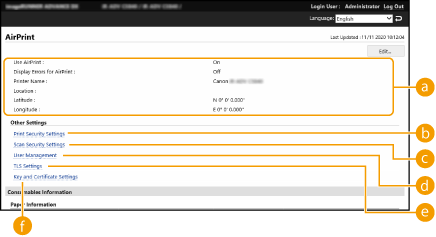
 [AirPrint]
[AirPrint]
Permite conferir os valores inseridos nas configurações de AirPrint, como nome e local da máquina. Clique em [Edit...] para alterar as configurações.
 [Print Security Settings]
[Print Security Settings]
Especificar as configurações necessárias para imprimir usando TLS e autenticação.
Se <IPP Print Settings> já estiver configurado, as configurações existentes serão exibidas. Os valores registrados em [Print Security Settings] mudam de acordo com os valores em <IPP Print Settings>.
 [Scan Security Settings]
[Scan Security Settings]
Especificar as configurações necessárias para digitalizar usando TLS.
Se <Use TLS> em <Use Network Link Scan> já estiver configurado, as configurações existentes serão exibidas. Os valores registrados em [Scan Security Settings] mudam de acordo com os valores em <Use TLS> em <Use Network Link Scan>.
 [User Management]
[User Management]
É possível adicionar/editar usuários para autenticar. Gerenciando usuários
 [TLS Settings]
[TLS Settings]
Permite mudar a chave e o certificado TLS. Configurando a chave e o certificado TLS
 [Key and Certificate Settings]
[Key and Certificate Settings]
Permite gerar e instalar uma chave e certificado ou requisitar que um certificado seja emitido. Configurando a chave e o certificado TLS
Conferindo consumíveis e a versão do dispositivo
É possível conferir informação a respeito das origens de papel da máquina, o total de toner restante e a versão do dispositivo.
Marcas comerciais
Apple, Bonjour, iPad, iPhone, iPod touch, Mac, OS X e Safari são marcas registradas da Apple Inc. AirPrint e o logo AirPrint são marcas registradas da Apple Inc.
iOS é uma marca registrada da Cisco nos Estados Unidos e outros países e está sendo usada sob licença.